A instalação de softwares no Mac OS ficou ainda mais fácil com a chegada da Mac App Store, que trouxe o modelo de loja de aplicativos do iOS para os desktops e notebooks da Apple. Já para desinstalar um programa sempre foi tão simples quanto ir até a pasta Aplicativos e arrastar o ícone para a lixeira.
Porém o que algumas pessoas não sabem é que nesse modelo de desinstalação o Mac guarda todas as preferências do aplicativo que foi excluído, para caso você se arrependa e precise voltar a usá-lo. Coisa que muita gente não gosta.
Para resolver isso e desinstalar sem deixar ratros existe um aplicativo gratuito, o AppCleaner.
Download | AppCleaner
Ele funciona de forma semelhante à lixeira. A diferença é que ele busca rastros de arquivos de preferências e de opcões guardadas em pastas que ficam debaixo do capô do sistema.
Veja o exemplo do que o NeoOffice deixaria na minha máquina se eu simplesmente arrastasse para a lixeira:
É possível desmarcar aquilo que você não tem certeza que quer apagar. Antes você até pode dar uma explorada no conteúdo, é só clicar no ícone da lista. O aplicativo indica onde o arquivo ou pasta está escondido, abrindo no Finder.
Ele ainda serve para desinstalar widgets do Dashboard e também Plugins/Extensões de programas espalhados pelo seu Mac. No exemplo abaixo ele lista plugins como o Java e Real Player:
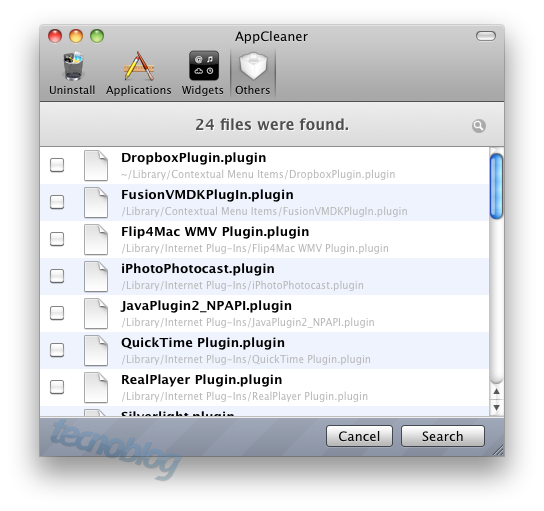
Para remover é praticamente o mesmo processo das Apps: você marca no lado esquerdo e clica em Search. O programa irá buscar por dependências daquele plugin e aí sim lhe dar a opção de remover. Aproveite para fazer uma faxina, quem sabe não ganha um pouco de espaço no seu HD?
SmartDelete
Um dos recursos mais bacanas do AppCleaner é que ele passa a monitorar a lixeira do sistema. Assim que você arrasta uma app para lá, ele mostra as lista de arquivos de configuração que podem ser removidos junto com o programa que será desinstalado. Contudo, o SmartDelete precisa ser ativado.

Vá até as preferências no menu AppCleaner > Preferences… (CMD+,). Na aba SmartDelete clique em Enable SmarDelete. A partir de agora toda vez que você arrastar uma app para a lixeira, a seguinte tela será exibida:
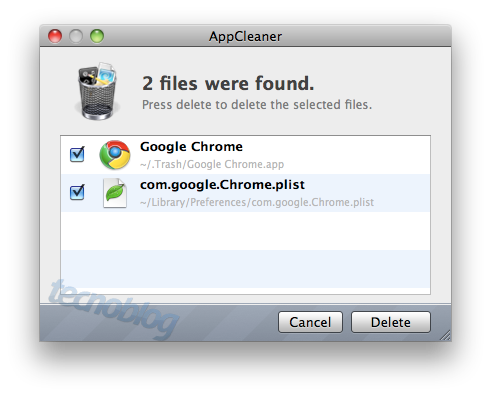
Neste caso eu arrastei o Google Chrome para a lixeira e ele me deu a opção de levar junto o arquivo .plist, justamente onde são guardadas suas configurações pessoais do Chrome.
A app é uma mão na roda para quem testa muitos programas e desiste fácil deles. Ah, mesmo ele enviando tudo para a lixeira antes de realmente apagar, nunca é demais usar com calma e sabedoria.
Esse conteúdo foi útil?
😄 Sim🙁 Não
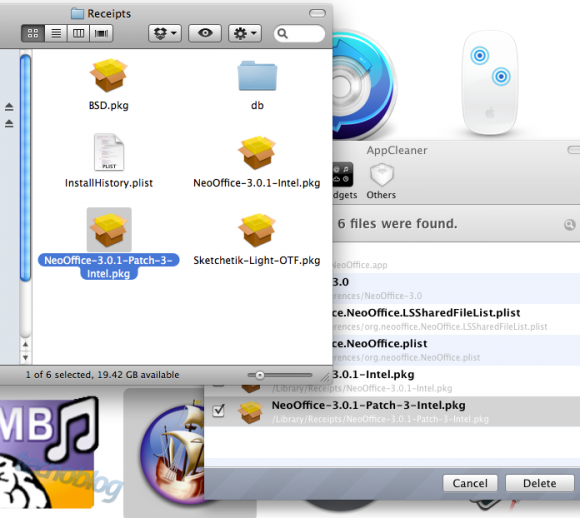
![Como instalar Windows 7 no Mac [Boot Camp]](https://files.tecnoblog.net/wp-content/uploads/2020/10/como-instalar-windows-7-no-mac-340x191.jpg)

![Como deixar o Mac mais rápido [6 dicas no macOS]](https://files.tecnoblog.net/wp-content/uploads/2020/08/como-deixar-o-mac-mais-rapido-700x485.jpg)
![Como baixar e instalar o macOS Catalina [Macs compatíveis]](https://files.tecnoblog.net/wp-content/uploads/2019/10/apple-macos-10-15-catalina-12-340x191.jpg)
![Como atualizar o Mac [macOS Update]](https://files.tecnoblog.net/wp-content/uploads/2020/08/como-atualizar-o-mac-700x417.jpg)
![Turbo Boost: o que é e como usar no Mac [ativar e desativar]](https://files.tecnoblog.net/wp-content/uploads/2019/01/MacBook-Air-2018-Review-1-340x191.jpg)